如何在Win11上增加桌面图标
- WBOYWBOYWBOYWBOYWBOYWBOYWBOYWBOYWBOYWBOYWBOYWBOYWB转载
- 2024-01-05 12:28:351555浏览
我们习惯将常用的软件、文件放在桌面上方便打开,但是在更新系统后,不清楚win11怎么添加桌面图标,其实根据不同类型的桌面图标有不同的添加方法。
win11添加桌面图标:
一、系统图标
1、如果要添加系统图标,可以右键桌面空白处,打开“个性化”设置。
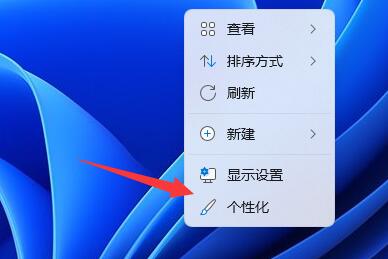
2、接着在右边列表下找到并点击“主题”选项。
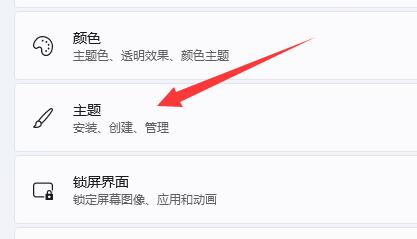
3、然后进入相关设置下的“桌面图标设置”
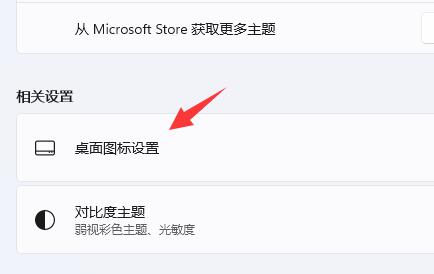
4、最后在其中勾选想要的系统图标,再点击“确定”保存即可。
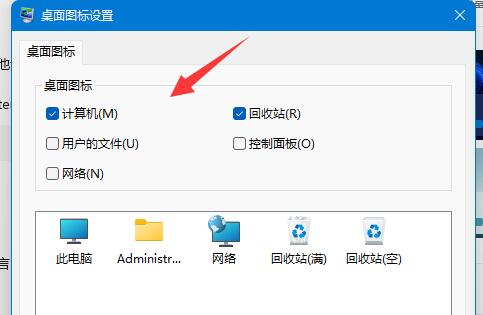
二、软件/文件图标
1、如果要添加软件或文件图标,只要找到对应文件,右键它,选择“显示更多选项”
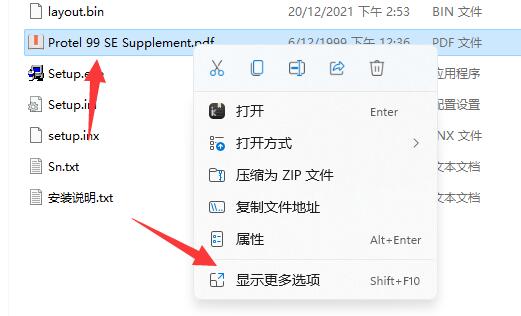
2、再点击“发送到”中的“桌面快捷方式”就可以了。
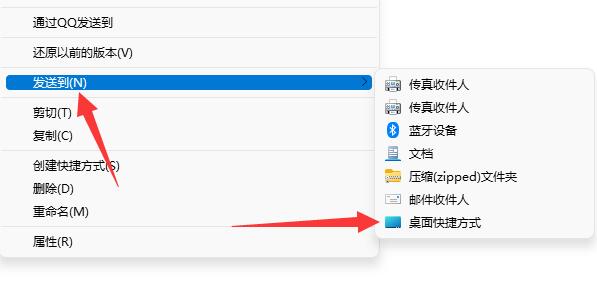
如果桌面图标添加太多也容易导致桌面混乱甚至内存不足问题。
以上是如何在Win11上增加桌面图标的详细内容。更多信息请关注PHP中文网其他相关文章!
声明:
本文转载于:somode.com。如有侵权,请联系admin@php.cn删除
上一篇:win11输入法无法启用原因及解决方案下一篇:Win10幽灵安装步骤指南

